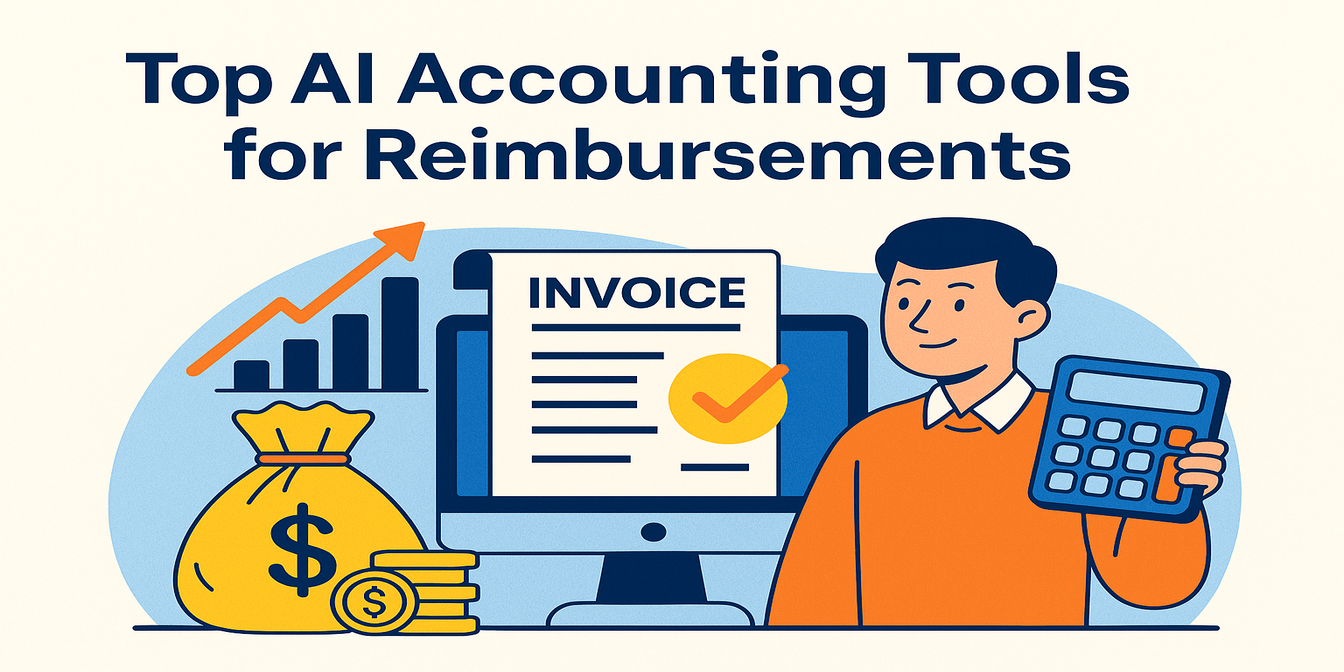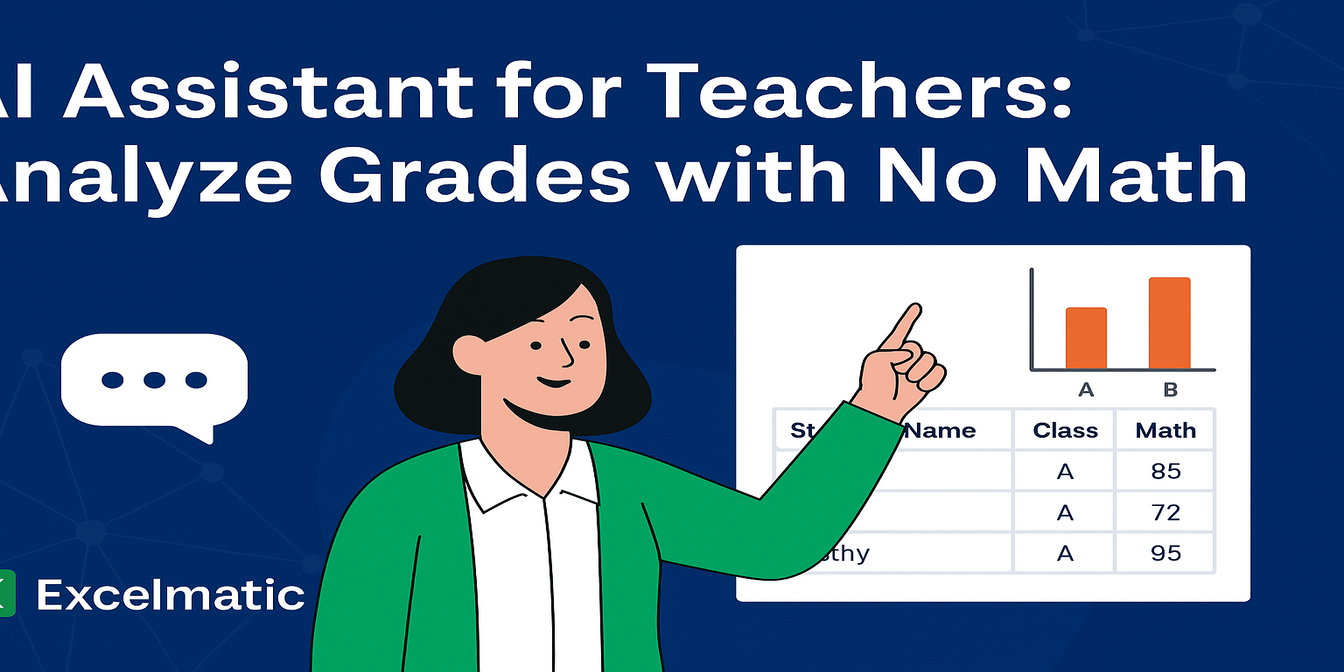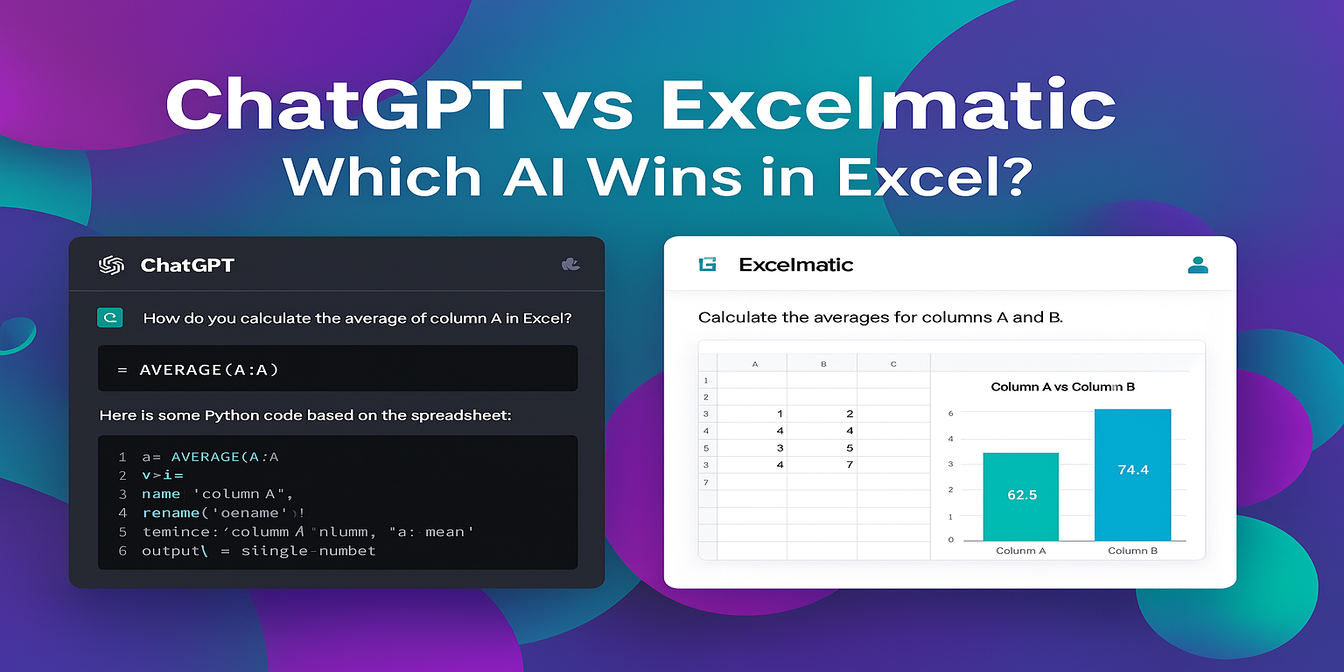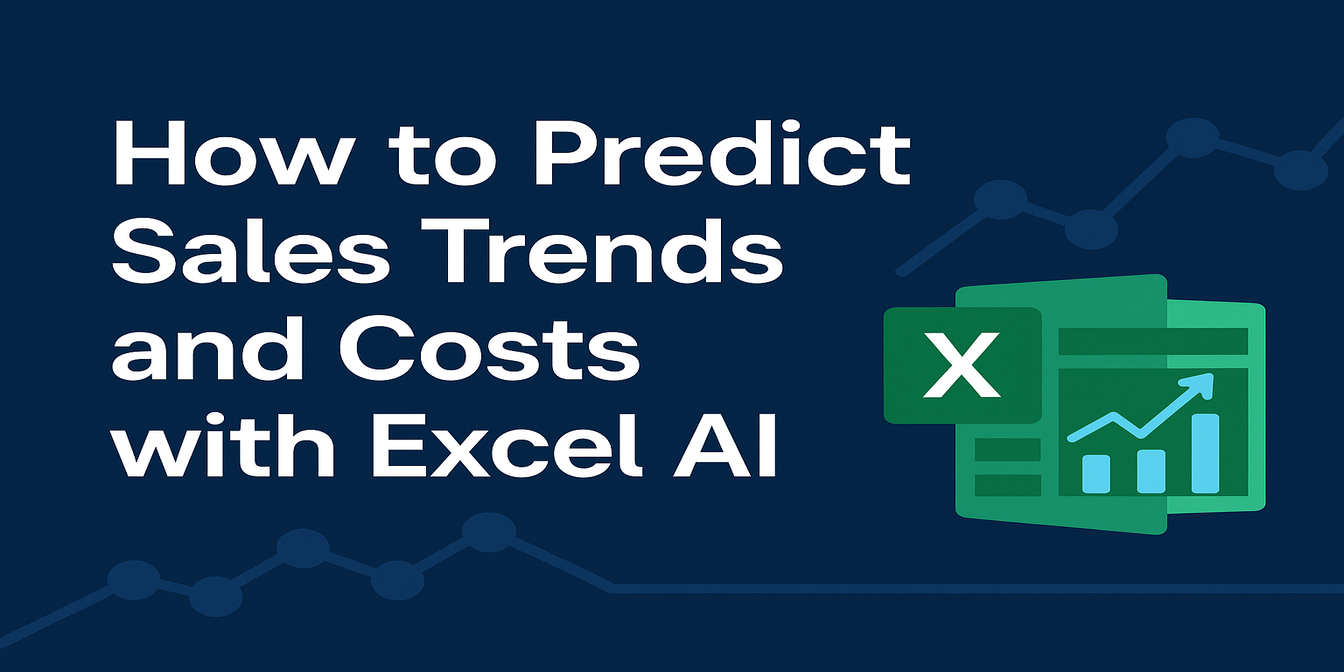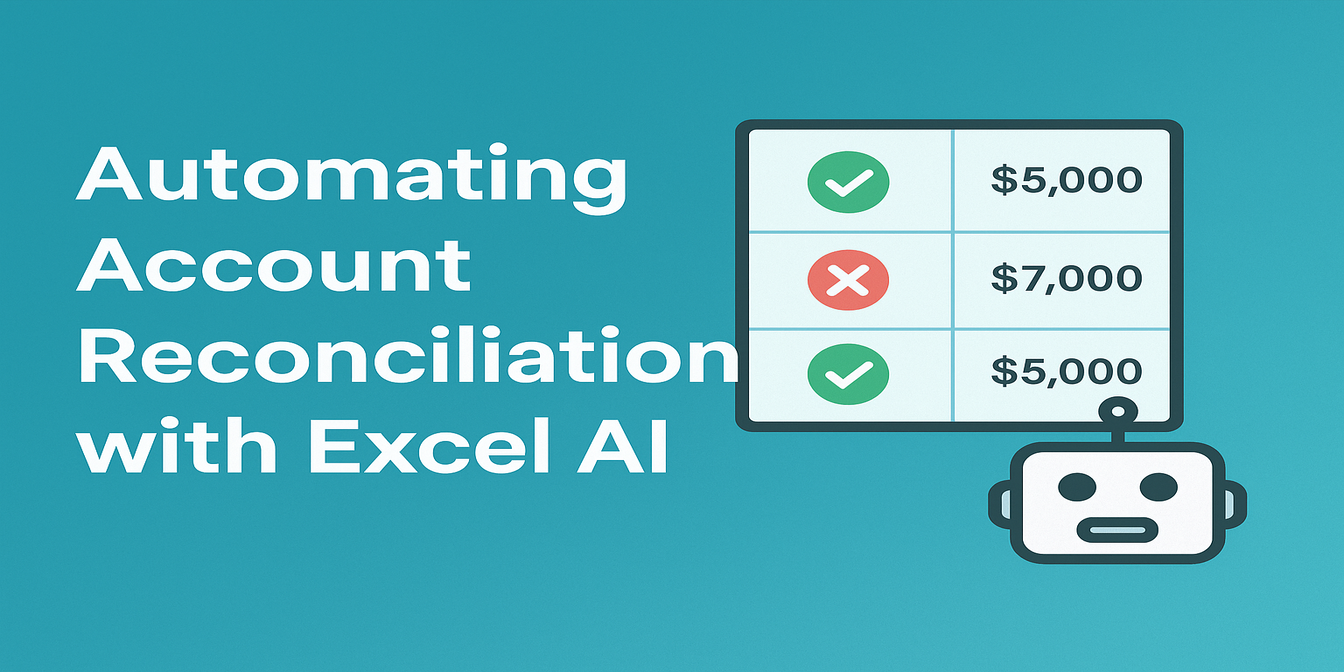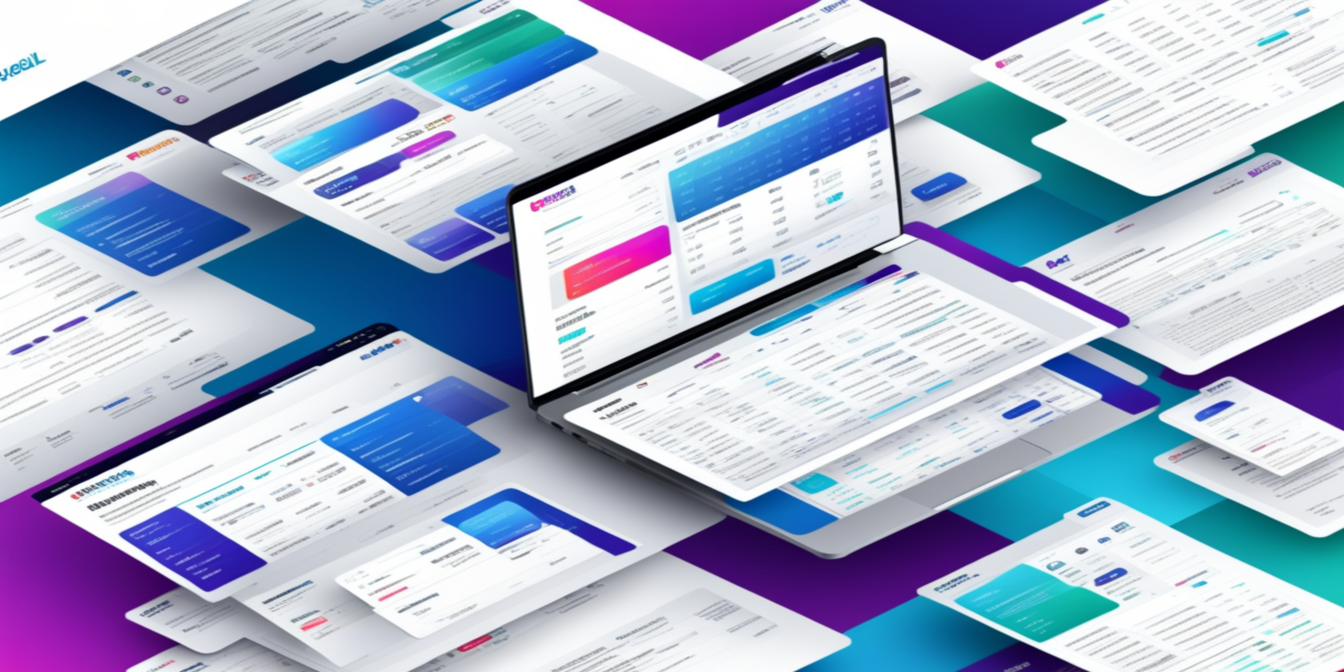在当今激烈的商业竞争环境中,理解和预测客户终身价值(CLV)对于推动企业成长和盈利能力至关重要。传统的方法一直依赖于在Excel等工具中进行手动计算,而AI正在改变我们进行CLV预测的方式。在本篇博客文章中,我们将探讨AI如何增强Excel中的CLV计算,并比较传统方法与匡优Excel提供的创新方法。
理解客户终身价值(CLV)
客户终身价值是一种衡量企业在其与客户的关系过程中预期获得的总收入的指标。它通过将客户的平均购买价值乘以他们每年购买的次数,再乘以客户的平均寿命(以年为单位)来计算:
CLV = 平均购买价值 × 每年购买次数 × 客户平均寿命(年)
这个指标帮助企业了解获取和保留客户的长期价值。
为什么CLV很重要
计算CLV有几个重要原因:
- 它帮助企业更有效地分配营销预算。
- 它提供了有关客户保留策略的见解。
- 它使企业能够进行个性化的营销活动。
- 它有助于识别高价值的客户群体。
如果不了解CLV,企业可能会过于关注短期收益,而忽视了长期的客户关系。
在Excel中传统的CLV计算方法
让我们来看看如何在Excel中传统地计算CLV:
- 打开Excel并创建一个新的工作表。
- 标记列标题:
- A列:客户ID
- B列:平均购买价值
- C列:每年购买次数
- D列:客户平均寿命(年)
- E列:CLV
- 在这些列标题下的行中输入你的客户数据。
- 在E2单元格中输入公式:
=B2*C2*D2。 - 按下Enter键,然后将公式向下拖动以应用到其他行。
这种方法对于简单的计算来说效果不错,但如果数据集复杂或涉及多个变量,可能会变得繁琐。
使用匡优Excel计算CLV
匡优Excel通过允许用户通过自然语言对话来计算CLV,彻底改变了这一过程。以下是操作方法:
- 打开匡优Excel并加载你的客户数据。
- 输入一个问题,例如
每个客户的CLV是多少? - 匡优Excel的AI会立即分析你的数据并显示CLV计算结果。
示例
假设你有以下客户数据:
| 客户ID | 平均购买价值 | 每年购买次数 | 平均客户生命周期(年) |
|---|---|---|---|
| 001 | 100 | 12 | 3 |
| 002 | 150 | 8 | 5 |
| 003 | 200 | 6 | 4 |
在传统的Excel中,你需要手动输入公式来计算每个客户的CLV。例如,在E2单元格中,你会输入公式=B2*C2*D2,然后将公式向下拖动以计算其他客户的CLV。
使用匡优Excel,你只需通过简单的对话即可完成这些计算:
- 打开匡优Excel并加载你的客户数据。
- 在匡优Excel的对话框中输入问题:“每个客户的CLV是多少?”匡优Excel将立即计算并显示结果:
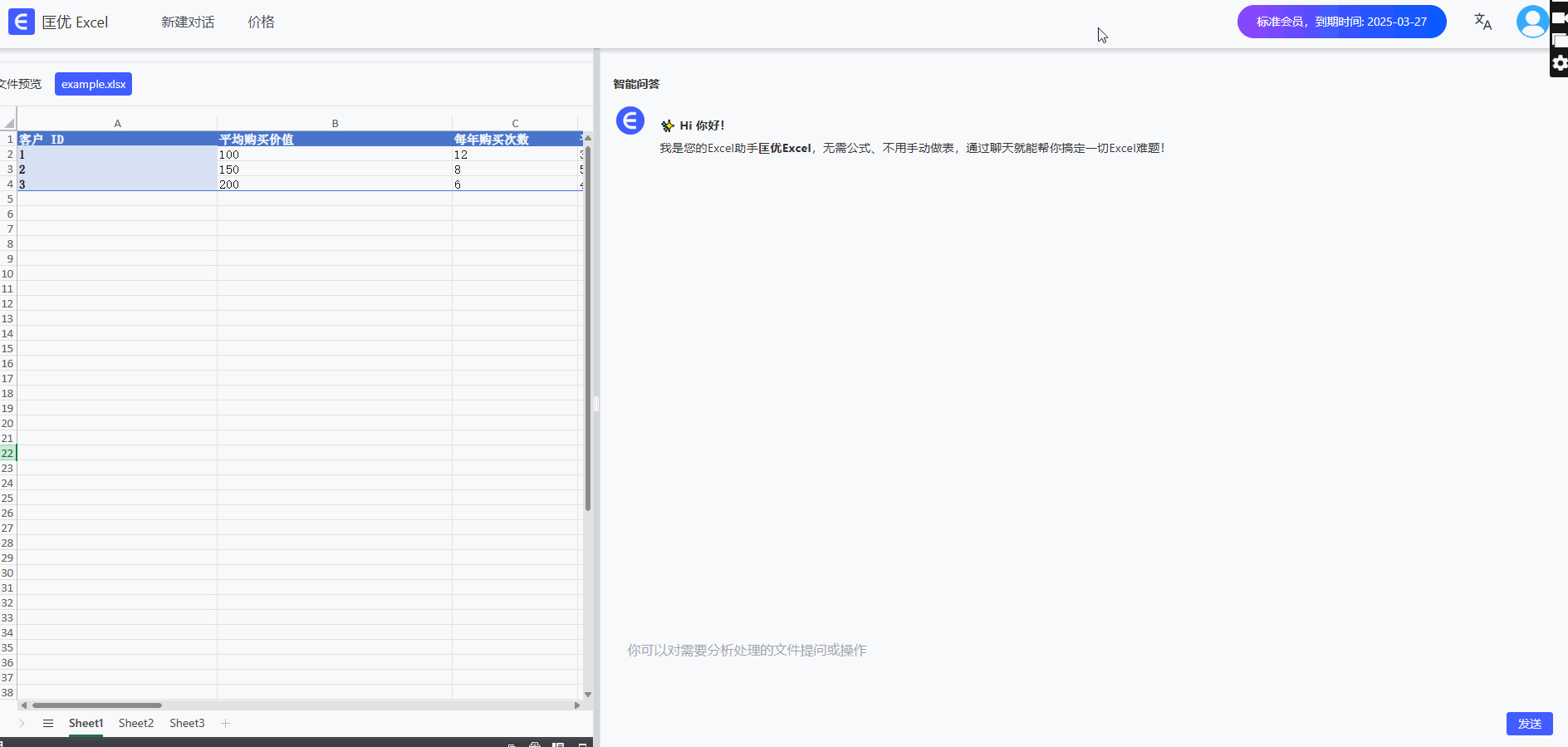
这样,匡优Excel不仅简化了计算过程,还提供了即时的分析和见解,帮助你快速做出决策。
传统Excel与匡优Excel的主要区别
| 功能 | 传统Excel | 匡优Excel |
|---|---|---|
| 数据输入 | 手动输入或导入文件 | 支持数据导入并可连接实时数据源 |
| 计算方式 | 需手动输入公式 | AI驱动的自动计算 |
| 处理复杂性 | 取决于用户的专业知识 | 轻松处理复杂计算 |
| 所需时间 | 大数据集耗时 | 即时结果 |
| 学习曲线 | 需要Excel知识 | 学习门槛低 |
| 错误可能性 | 人为错误风险高 | 自动化减少错误 |
| 分析能力 | 限于已编程的功能 | 可识别数据中的模式和见解 |
匡优Excel在CLV计算中的好处
- 速度:无需输入公式即可立即计算CLV。
- 准确性:减少复杂计算中的人为错误。
- 易用性:让非专业人士也能进行财务分析。
- 见解生成:AI可以识别CLV数据中的趋势和模式。
- 可扩展性:高效处理大数据集。
- 互动分析:可以提出后续问题以深入了解结果。
总结
预测客户终身价值仍然是健全企业策略的基石。虽然传统的Excel方法一直为我们服务得很好,但像匡优Excel这样的AI驱动工具代表了一个巨大的进步。通过实现对话式分析和自动化复杂计算,匡优Excel使CLV分析更快、更准确,并且对更广泛的用户群体更加易于使用。随着企业越来越多地将AI整合到他们的分析工作流程中,简化关键计算的工具将变得越来越宝贵。